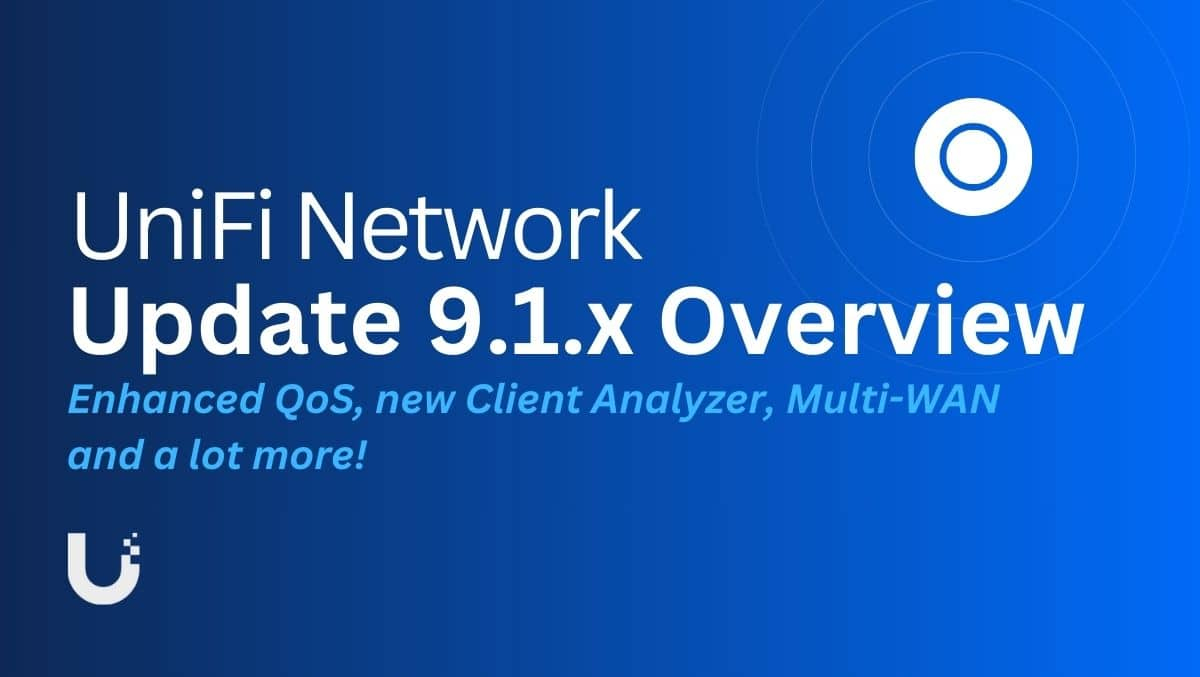Da vi tog en billedbaseret sikkerhedskopi eller efter afslutningen af den planlagte sikkerhedskopiering, tjekkede vi logfilerne i Event Viewer og faldt over følgende fejlmeddelelse medBegivenheds-id 13.
Volume Shadow Copy Service-oplysninger: COM-serveren med CLSID {4e14fba2-2e22-11d1-9964-00c04fbbb345} og navnet CEventSystem kan ikke startes. [0x8007045b, En systemnedlukning er i gang.]
Så dybest set,VSSsigerCom-serveren med CLSID kan ikke startes.I dette indlæg vil vi tale om dette og se, hvordan dette problem kan løses.
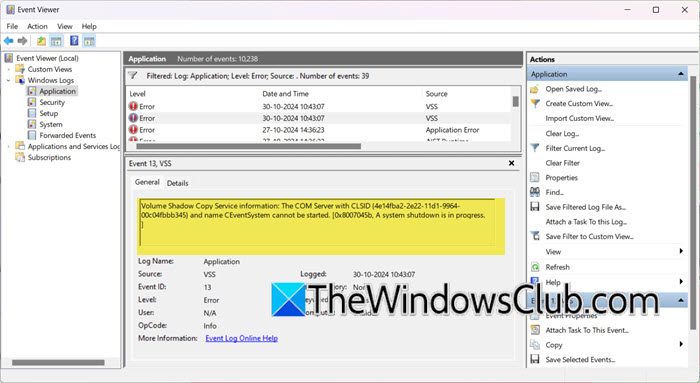
Udfør løsningerne nævnt nedenfor, hvis VSS-fejlen 'COM-server med CLSID ikke kan startes' opstår.
- Sørg for, at COM+ Event System Service er aktiveret
- Sørg for, at VSS-tjenesten er aktiveret
- Sørg for, at Microsoft Software Shadow Copy Provider Service er aktiveret
- Sørg for, at eventuelle tredjepartsinstallerede VSS-udbydere fungerer korrekt
- Indstil hændelseslogstørrelsen til maksimalt 64 GB
- Reparer Windows-systembillede
Lad os komme i gang.
1] Sørg for, at COM+ Event System Service er aktiveret
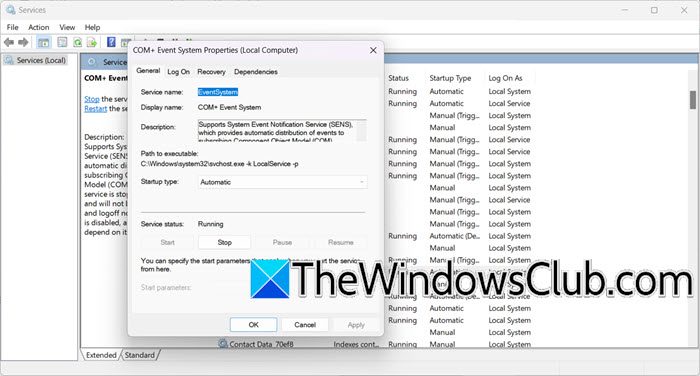
COM+ Event System Service er ansvarlig for at administrere begivenheder og kommunikation mellem apps. Hvis denne tjeneste er deaktiveret, kan den forhindre nødvendige komponenter, herunder VSS, i at fungere korrekt. Sådan kontrollerer du, om tjenesten er aktiveret eller ej.
- Gå til søgelinjen, eller tryk på Win + S, skriv Services, og åbn den.
- Rul ned for at findeCOM+ Event System, dobbeltklik på den og naviger til servicestatussektionen.
- Sørg for, at status er angivet som Start, og hvis den ikke er startet, skal du klikke på knappen Start. Indstil desuden opstartstypen til indstillingen Automatisk, og tryk på knappen OK.
Tjek, om problemet fortsætter.
2] Sørg for, at VSS-tjenesten er aktiveret
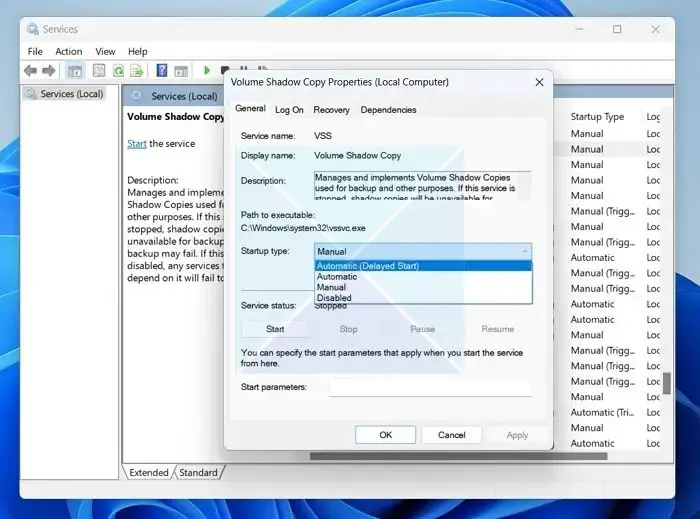
En anden grund til, at vi står over for problemet, er, at VSS-tjenesten er deaktiveret. Det skal være aktiveret, så følg nedenstående trin for at bekræfte det.
- Klik på Win + S, skriv Services, og åbn den.
- Rul ned, find Volume Shadow Copy, dobbeltklik på den, og indstil derefter Startup Type til Manual. Klik påStarteknappen, hvis tjenesten er stoppet.
- Til sidst skal du trykke på OK-knappen.
Hvis tjenesten allerede kørte, genstart den. Til sidst skal du kontrollere, om problemet er løst.
3] Sørg for, at Microsoft Software Shadow Copy Provider Service er aktiveret
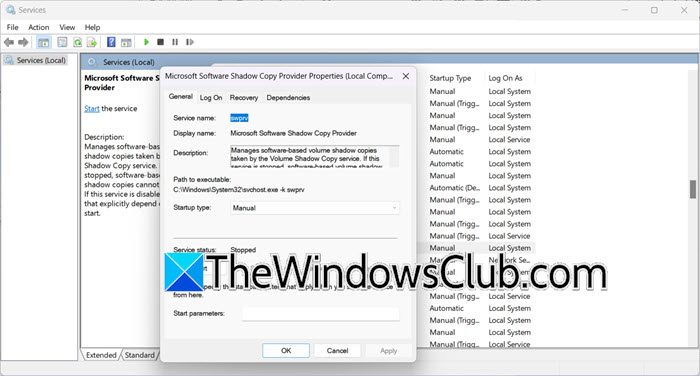
Microsoft Software Shadow Copy Provider Service, når den er deaktiveret, kan forårsage fejl i Volume Shadow Copy-tjenesten og udløse fejl relateret til COM-servere. Vi vil sikre, at denne tjeneste er aktiveret, og for at gøre det skal du gå til søgelinjen, indtaste Services og åbne den første mulighed på skærmen. Rul derefter ned for at findeMicrosoft Software Shadow Copy Provider, dobbeltklik på den, og naviger til starttypen. Indstil den nu til Manuel indstilling, og tryk på OK-knappen.
4] Sørg for, at eventuelle tredjepartsinstallerede VSS-udbydere fungerer korrekt
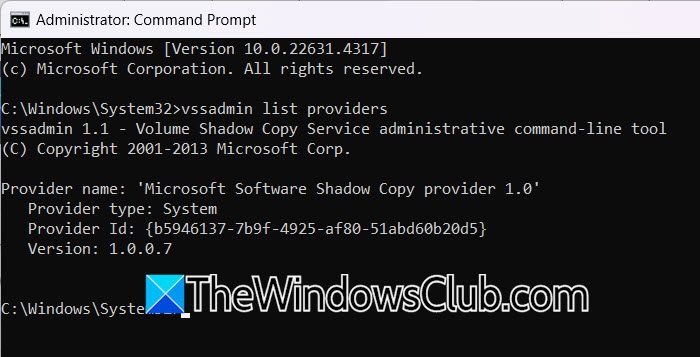
Tredjeparts VSS-udbydere spiller en afgørende rolle i at administrere VSS, så hvis de ikke fungerer, kan de forstyrre processen med at skabe skyggekopier, hvilket fører til den fejl, vi står over for. Bekræftelse af, at disse udbydere fungerer, sikrer, at VSS kan fungere problemfrit. Følg nedenstående trin for at bekræfte dette.
- Klik på Win + R for at åbne feltet Kør dialpg, skriv cmd, og tryk på Ctrl + Shift + Enter-tasterne for at åbne kommandoprompten med administratorrettigheder.
- Nu, for at kende listen over alle VSS-udbydere installeret på enheden, skal du køre kommandoen:
vssadmin list providers
- Kør kommandoenvssadmin skabe skyggefor at lave en sikkerhedskopi af volumen for alle udbydere på listen.
Dette burde gøre tricket for dig.
5] Indstil hændelseslogstørrelsen til maksimalt 64MB
Hvis fejlen fortsætter, anbefaler vi at indstille størrelsen af hændelsesloggen til maksimalt 64MB. Dette øger størrelsen af hændelseslogfiler, så Volum Shadow Copy, som er afhængig af logning for at spore sine operationer, ikke bliver påvirket af det. Sådan gør du det samme.
- Åbn Event Viewer i Windows-søgningen, og vælg derefter Windows-logfiler.
- Naviger til højre, vælg en hændelseslog, der er større end 65 MB, og klik derefter på indstillingen Egenskaber.
- Indtast en logstørrelse, der er lig med eller mindre end 64.000 KB, på linjen med maksimal logstørrelse under fanen Generelt, og vælg knappen Ryd log. Tryk på Ja-knappen for pop op-vinduet for at gemme den originale log, før du sletter den, efterfulgt af tryk på OK-knappen.
Dette burde gøre arbejdet for dig.
Læse:
6] Reparer Windows-systembillede
VSS-fejl kan også være en indikator for et beskadiget eller beskadiget Windows-systembillede. I sådanne tilfælde,kan hjælpe med at opdatere filerne og løse problemet. Brug af yderligere switches med DISM kan også løse eventuelle uoverensstemmelser eller korruption.
Forhåbentlig vil du være i stand til at løse problemet ved hjælp af de tidligere nævnte løsninger.
Læse:
Hvordan rettes VSS-fejl?
For at rette VSS-fejlen skal du starte med at kontrollere, om de nødvendige tjenester som Volume Shadow Copy og Microsoft og Microsoft Software Shadow Copy Provider-tjenester er aktiveret og kører. I det foregående afsnit vil vi forklare, hvordan man udfører disse løsninger.
Læse:
Hvordan aktiverer jeg VSS på Windows-serveren?
Som nævnt i indlægget, for at starte Volume Shadow Copy Service (VSS), skal du trykke på Win + S, skrive Services og åbne den. Rul ned, dobbeltklik på Volume Shadow Copy, og indstil Startup Type til Manual. Til sidst skal du trykke på OK-knappen.
Læs også:.

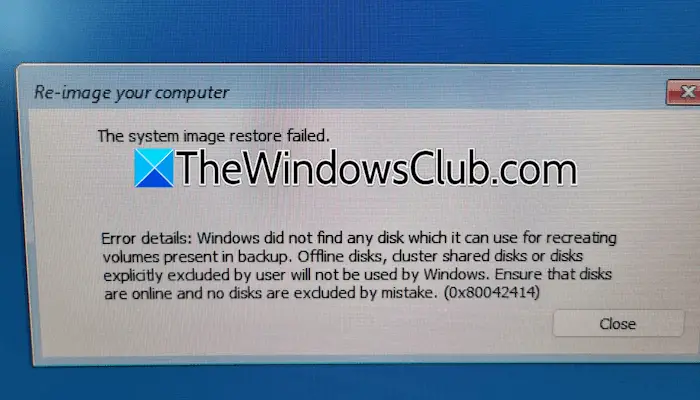

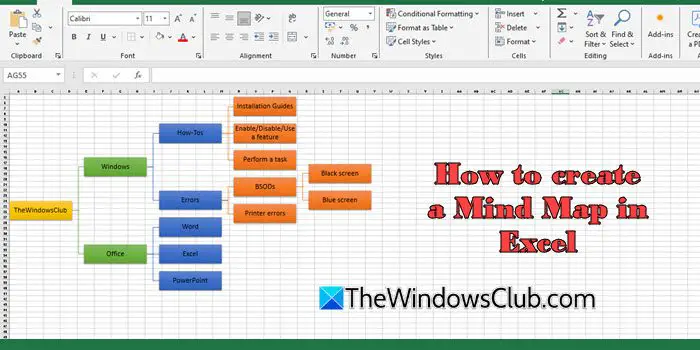

![Denne partition er for lille fejl under installation af Windows [Fix]](https://elsefix.com/tech/tejana/wp-content/uploads/2024/09/This-partition-is-too-small.png)